电脑防火墙怎么设置白名单 win10防火墙白名单设置方法
更新时间:2024-05-18 10:09:18作者:yang
在当今数字化时代,电脑防火墙的设置变得尤为重要,在Win10系统中,设置防火墙的白名单是一种有效的措施。通过设置白名单,用户可以允许特定程序或服务通过防火墙,从而保障系统的安全性和稳定性。如何正确设置白名单却是许多用户头疼的问题。接下来我们将介绍Win10防火墙白名单的设置方法,帮助大家更好地保护计算机安全。
操作方法:
1.点击电脑桌面的“开始”按钮
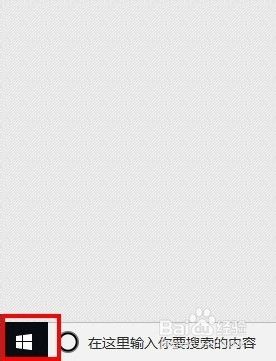
2.在开始的菜单栏点击“设置”图标
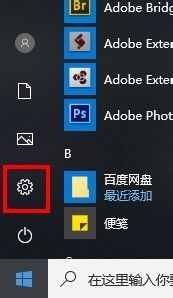
3.在打开的Windows设置窗口中,选中并点击“更新和安全”选项
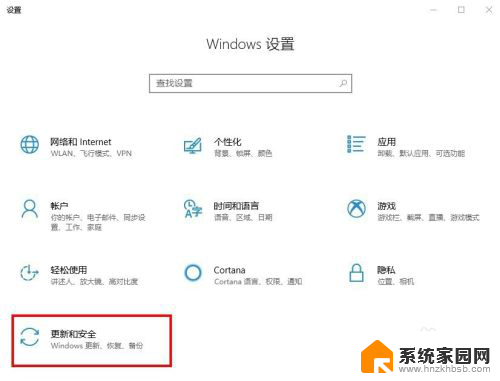
4.在打开的界面中选择左栏的“Windows安全中心”
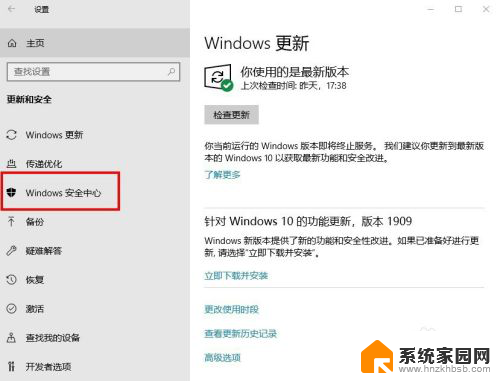
5.接着点击右栏的“病毒和威胁防护”
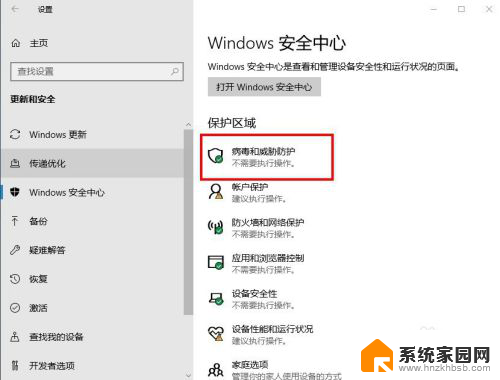
6.在打开的窗口中点击打开“管理设置”
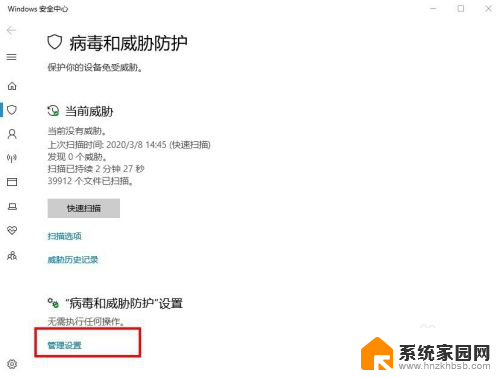
7.在“病毒和威胁防护”设置的界面下拉找到“排除项”下方的“添加或删除排除项”,点击打开
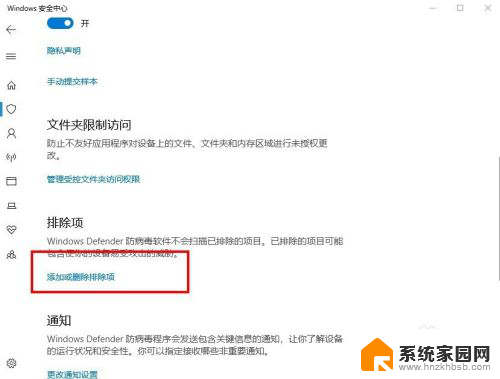
8.最后在排除项设置页面点击“+”号就可以添加你需要添加的文件了。
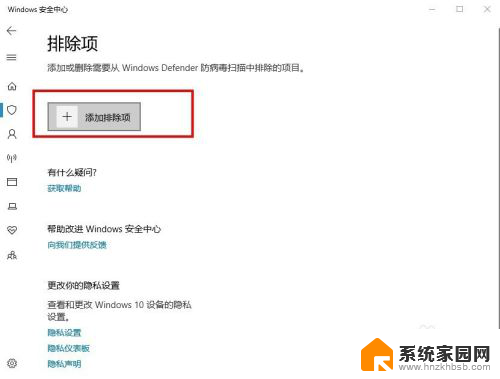
以上就是电脑防火墙如何设置白名单的全部内容,如果您遇到相同问题,可以参考本文中介绍的步骤进行修复,希望这些内容能对您有所帮助。
电脑防火墙怎么设置白名单 win10防火墙白名单设置方法相关教程
- win10防火墙如何设置白名单 win10如何添加防火墙白名单
- 电脑的防火墙在哪里打开和设置? win10防火墙打开关闭教程
- win10怎么允许防火墙 怎么设置防火墙允许特定IP地址
- win关防火墙 Win10防火墙关闭方法
- win10防火墙允许应用 Win10防火墙设置允许特定应用访问
- 防火墙图标怎么关 Win10防火墙关闭设置
- win10系统防火墙chrome设置在哪里 Win10防火墙怎么设置允许Chrome访问网络的方法
- win10防火墙图标关闭 Win10防火墙关闭方法
- 怎么关防火墙win10 Win10防火墙关闭方法
- win10怎么打开防火墙 win10防火墙关闭方法
- 电脑网络连上但是不能上网 Win10连接网络显示无法连接但能上网的解决方法
- win10无线网密码怎么看 Win10系统如何查看已连接WiFi密码
- win10开始屏幕图标点击没反应 电脑桌面图标点击无反应
- 蓝牙耳机如何配对电脑 win10笔记本电脑蓝牙耳机配对方法
- win10如何打开windows update 怎样设置win10自动更新功能
- 需要系统管理员权限才能删除 Win10删除文件需要管理员权限怎么办
win10系统教程推荐
- 1 win10和win7怎样共享文件夹 Win10局域网共享问题彻底解决方法
- 2 win10设置桌面图标显示 win10桌面图标显示不全
- 3 电脑怎么看fps值 Win10怎么打开游戏fps显示
- 4 笔记本电脑声音驱动 Win10声卡驱动丢失怎么办
- 5 windows查看激活时间 win10系统激活时间怎么看
- 6 点键盘出现各种窗口 如何解决Win10按键盘弹出意外窗口问题
- 7 电脑屏保在哪里调整 Win10屏保设置教程
- 8 电脑连接外部显示器设置 win10笔记本连接外置显示器方法
- 9 win10右键开始菜单没反应 win10开始按钮右键点击没有反应怎么修复
- 10 win10添加中文简体美式键盘 Win10中文输入法添加美式键盘步骤